CrossManager2022是一个强大的CAD文件格式转换工具,适用于市面上所有主流的CAD设计软件之间的转换。在日常工作中如果用到好几款设计软件,比如AutoCAD、中望CAD、浩辰CAD、CAXA、CATIA、UG、SolidWorks这些都有自己的格式,就需要进行格式的转换才可以正常的使用。通过这个软件就可以为你带来很便捷的转换体验,只要选择输入格式、输出格式、输出文件夹就可以了,还支持一键批量转换。本次带来的是破解版,可以免费激活为高级版本,永久免费使用。

软件功能
1、可以将您的CAD文件转换到对应的工具上使用
2、可以将文件转换到Parametric 3D、ProE / Creo、SOLIDWORKS 等软件上使用
3、支持多种CAD数据格式转换,包括Robcad、NX to NX11、15 to NX11
4、其实使用CAD软件进行格式转换是非常方便的,很多数据都可以直接使用,不用自己编写
5、已经自带中文版本,但是配置项目上的功能还没有中文显示,这影响不大
6、软件操作简单,点击自己需要的工具以及转换输出的格式,就可以开始转换AutoCAD文件
7、可以利用本软件将其他CAD的数据转换到AutoCAD上使用
8、支持机械数据、图纸文件、零件模型数据、CAM加工数据文件转换
9、可以使用后处理数据转换到其他相关软件上参考使用
10、可以利用本软件将其他CAD的数据转换到AutoCAD上使用
11、支持机械数据、图纸文件、零件模型数据、CAM加工数据文件转换
破解说明
1、在本站下载好数据包后进行解压得到镜像文件“Datakit.CrossManager.2022.1_2021-12-21.Win64.iso”,将其进行加载运行“setup_x64.exe”

2、当安装结束后先不要运行软件,点击“finish”退出安装向导

3、回到刚才下载的数据包中将“_SolidSQUAD_”文件夹中的破解文件复制到上一步打开的软件安装目录中

4、在跳出的窗口中点击第一项“替换目标中的文件”

5、随后运行软件点击“option”,选择“简体中文”

6、最后软件界面变成了中文了,破解完成,现在可以免费使用咯

软件优势
1、为什么选择CrossManager 2022
易于安装和使用
快速的数据处理
定期更新
强大且独立的技术
迅速的客户支持
支持的数据(取决于格式):
模型树
零件和装配体
几何,线框,网格,拓扑,Bret
线性和角度尺寸
注释,PMI,FD&T,GD&T
文字
属性(颜色,可见性,图层…)
元数据
2、直观使用
该软件非常易于使用。
只需指定所需的输入和输出格式,通过浏览或拖放选择文件,然后运行转换。
无需用户交互即可连续转换多个文件。
3、高级
软件的“高级”版本可用。它可以通过命令行执行(批处理)自动执行转换任务,还可以无限制地递归转换整个目录。
4、世界各地的用户
世界各地的用户都可以使用多种语言获得软件,并且由提供Datakit CAD数据交换解决方案的许多经销商在全球范围内分发。鉴于其国际经验的成功,Datakit仍然希望巩固其经销商网络。如果您是转销商,我们邀请您加入我们!
5、输入:
3Shape DCM、ACIS、CADDS、CATIA V4 2D、CATIA V4 3D、CATIA V5 2D、CATIA V5 3D、CATIA V6 2D、CATIA V6 3D、Cercon、CEREC-Sirona Dental、GCR、I-deas、IGES、Inventor、JT、Parasolid、PLM XML 3D、Procera'ProE/Creo Parametric 2D、ProE/Creo Parametric 3D、Rhino 4、Rhino 5、Robcad、Solid Edge、SolidWorks 2D、SolidWorks 3D、STEP、UG NX 2D、UG NX 3D、VDA
6、输出:
CIS、CADDS、CATIA V4 3D、CATIA V5 3D、GCR、COLLADA、DXF、IGES、JT、Open CASCADE、Parasolid、PDF 2D、PDF 3D、Robcad、SolidWorks 3D、STEP、STL、Unisurf、VDA、VRML
使用帮助
一、上下文菜单(鼠标右键)
用于软件的鼠标至少需要两个按钮,但最终会获得第三个按钮或滚轮的利润。此菜单取决于翻译之前或之后使用的上下文。
1、动作种类
可以通过两种方式使用鼠标,即单击或拖放。
“单击”(立即按下并释放按钮,而不移动)◦左键单击专门用于选择操作和突出显示
2、单击右键专用于上下文菜单
“拖放”(按一个按钮并移动鼠标,而不释放该按钮)。
3、拖动专用于在列表中添加满足输入格式类型的文件。
“双击”对转换前的列表没有影响。相反,转换后,这是在记事本编辑器中打开日志文件的方法。
4、这是使用“右键单击”时出现的菜单:通过此菜单,可以使用下面介绍的不同按钮显示可用的功能。基本版本中没有菜单“添加目录”和“添加目录(递归)”以及“加载要转换的文件列表”。
二、输入格式
单击名为“选择输入格式”的组合框的黑色箭头时,这是CrossManager 2022支持作为输入的CAD格式的列表:过滤器将通过“添加文件”按钮将文件选择限制为所选格式。
四、输出格式
当单击名为“选择输出格式”的组合框的黑色箭头时,这是在组合框中显示的软件支持作为输出的CAD格式的列表:
五、输出文件夹(可选)
如果选中“写入输入文件夹”复选框,则将在输入文件夹内创建软件生成的输出文件。如果要选择输出目录,请取消选中此复选框,然后单击右上角的“...”按钮以选择此文件夹。
六、文件选择和列表创建
当您单击“添加文件”按钮时,将出现以下窗口,您可以选择要转换的数据库,其列表限于输入文件的所选格式:(此列表限于要转换的100个文件的数量基本版本)拖放”功能也可用于填充要转换的输入文件列表。仅当所选文件满足所选输入格式时,文件的“丢弃”才可能。这也适用于文件夹:该文件夹中符合输入格式的所有文件都将添加到列表中。
七、转换前的列表操作
创建列表后,可以使用上下文菜单编辑此列表:“运行转换”菜单以及“运行转换”按钮将以列表中创建的每个列表文件依次启动转换器。通过“从列表中删除”菜单,可以禁止从列表中选择一组文件。此外,可以通过突出显示文件并按“Del”键从列表中删除文件。
1、“打开包含文件夹”将在文件资源管理器中打开文件所在的文件夹。
2、“打开输出文件夹”在文件资源管理器中打开在其中生成输出文件的文件夹。
3、“添加文件”菜单以及“添加文件”按钮将打开文件浏览器,以为列表选择一个新文件。
4、“空列表”菜单以及“空列表”按钮清除要转换的文件列表。
5、“选项”菜单以及“选项”按钮将打开“选项”窗口,以允许您更改界面的语言。
6、“退出”菜单以及“退出”按钮将停止CrossManager 2022的执行。
八、转换后的列表操作
转换结束后,您可以使用上下文菜单:
1、菜单“运行转换”允许在列表文件上再次运行转换器。
2、特定于此上下文的菜单“保存结果报告”允许将该窗口的内容记录为excel文件(CSV格式),其中包含所有文件名,文件大小和转换状态。
3、菜单“打开包含文件夹”允许使用Windowsexplorator打开其中存在输入文件的文件夹。
4、菜单“打开输出文件夹”(Open output folder)允许使用Windowsexplorator打开存在输出文件的文件夹。
5、特定于该上下文的菜单“空列表”以及按钮清空了要转换的文件的后台处理程序。
5、菜单“选项”以及按钮允许打开选项窗口。
6、菜单“退出”以及按钮结束了转换器的执行。
标签: CAD格式转换
精品推荐
-

诺诚NC转换器
详情 -

Remo Convert OST to PST(ost转pst软件)
详情 -

迅捷文字转语音
详情 -

Shoviv OST to PST(ost转pst软件)
详情 -

PDFtoImage Converter(pdf转图片免费软件)
详情 -

嗨格式PDF转换器免费VIP会员破解版
详情 -

哔哩哔哩BV号转AV号工具(bv2av)
详情 -

格式工厂
详情 -

recoverytools olm migrator
详情 -

Paragon APFS for Windows破解版
详情 -

蓝山PDF转换器
详情 -

OZIP转ZIP刷机包工具
详情 -

ntleas转区工具
详情 -

mflac\mgg\kgm音乐格式转换器
详情 -

天正版本转换器2016
详情 -

EXE to MSI Converter(exe转msi工具)
详情
装机必备软件


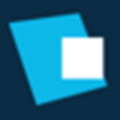



















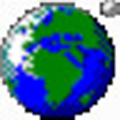













网友评论